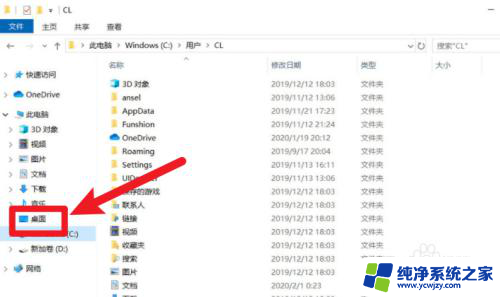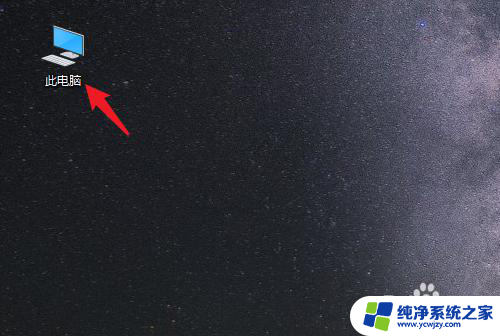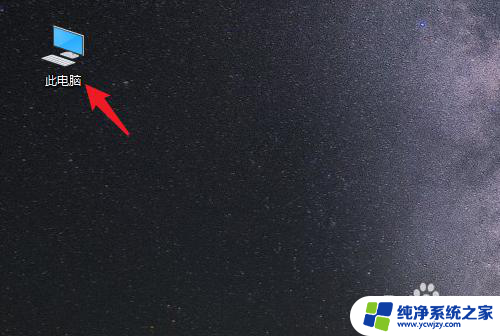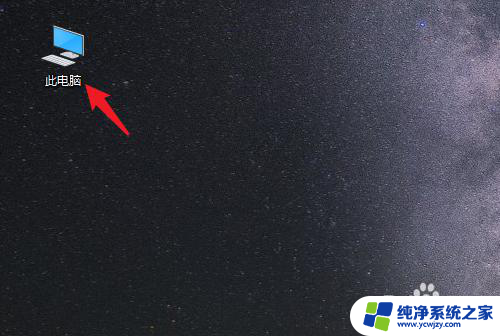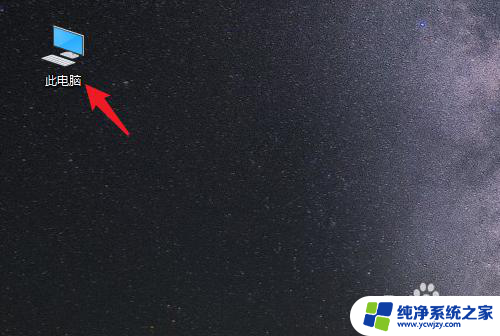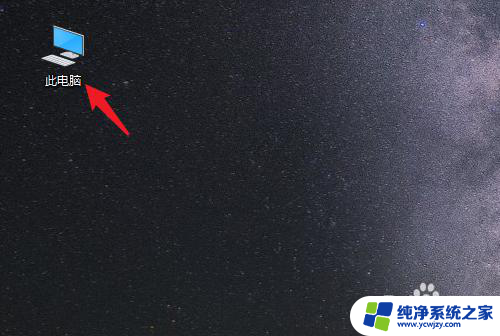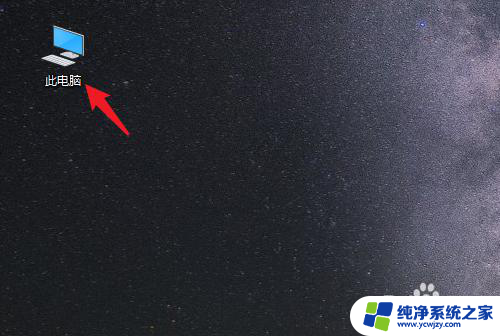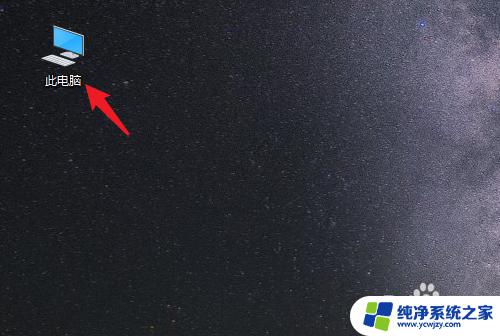桌面文件怎么放到d盘
更新时间:2024-05-25 09:46:32作者:xiaoliu
在使用Win10系统的电脑时,我们经常会在桌面上保存一些重要的文件和资料,但是随着时间的推移,桌面上可能会堆积大量的文件,影响到电脑的运行速度。此时我们就需要将一些桌面文件移动到其他盘符,比如D盘来释放桌面空间并保持电脑的整洁和速度。接下来我们将介绍如何在Win10系统电脑上将桌面文件移动到D盘。
方法如下:
1.打开电脑进入系统后,双击【此电脑】进入。
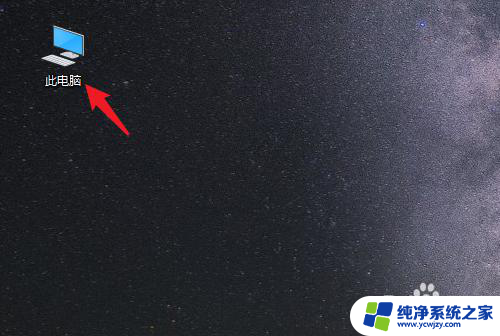
2.进入后,右键点击【桌面】。选择【属性】的选项。
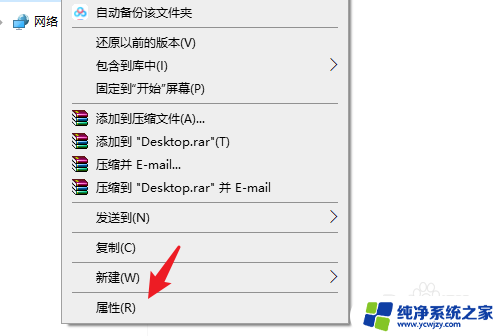
3.点击后,选择上方的【位置】选项。
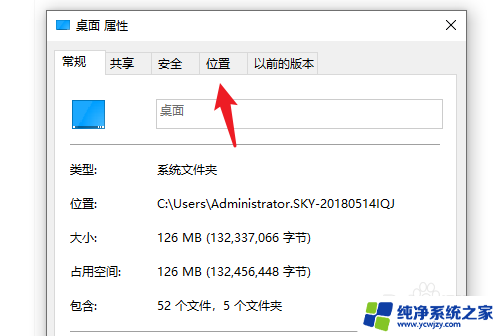
4.进入后,点击下方的【移动】选项。
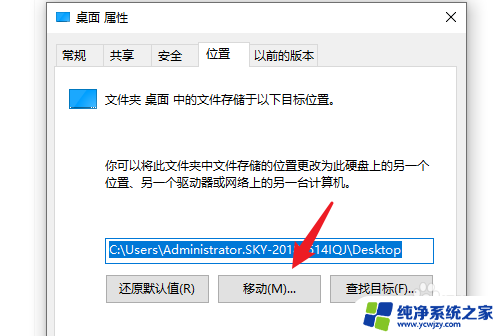
5.点击后,选择D盘的盘符。并新建一个文件夹,点击【选择文件夹】。
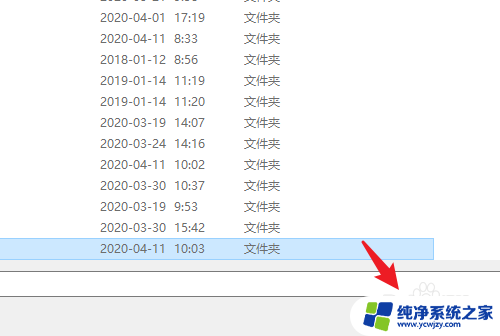
6.点击后,选择下方的【应用】选项。
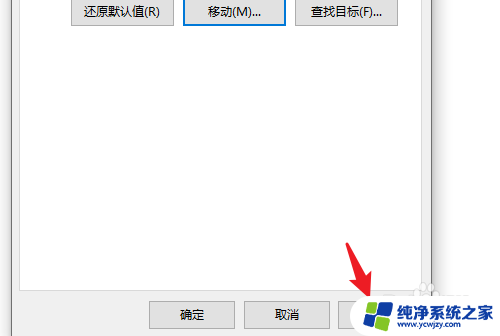
7.在弹出的提示内,点击【是】。即可将桌面文件保存到D盘。
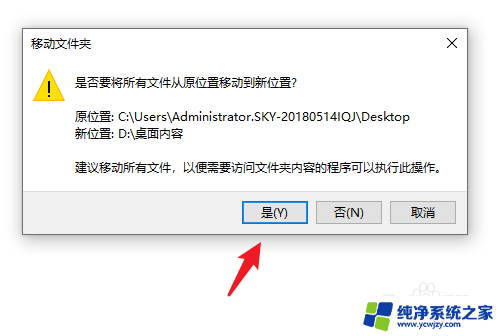
以上就是将桌面文件放到D盘的步骤,希望对需要的用户有所帮助。